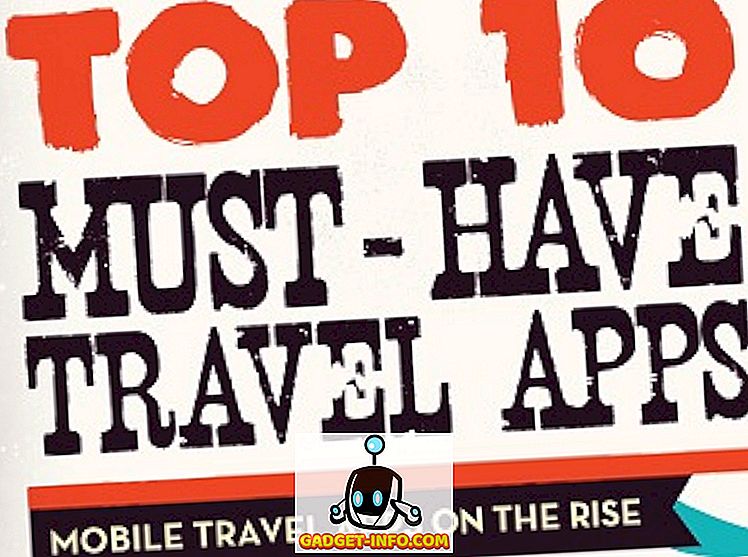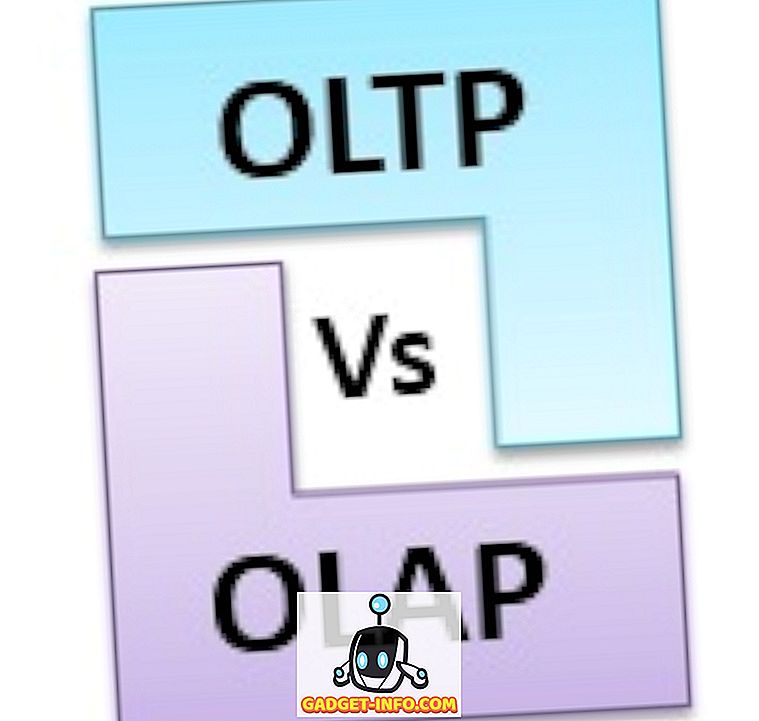Google Drive è oggi una delle principali piattaforme di archiviazione cloud, ma è anche molto più di una piattaforma cyberlocker di base, come l'intera suite Google Docs: una raccolta di software di produttività collaborativa basata su cloud che include un elaboratore di testi chiamato Docs, un'applicazione per fogli di calcolo denominata Fogli, un programma di presentazione chiamato Diapositive, un editor di grafica chiamato Disegni e un designer di moduli chiamato, beh, Moduli.
Mentre puoi accedere a Google Drive sul Web tramite il browser, il gigante della ricerca offre anche app su tutte le principali piattaforme, tra cui Windows desktop, macOS, Android e iOS. Tuttavia, mentre lavorare con più account Google Drive sul tuo browser è un processo abbastanza semplice, Google, per qualche ragione, deve ancora abilitare la funzionalità sulla sua applicazione Windows. Stando così le cose, l'unica soluzione al problema è disconnettersi da uno prima di accedere a un altro. Tuttavia, è sia scomodo che dispendioso in termini di tempo, motivo per cui abbiamo deciso di dirti esattamente come eseguire più istanze di Google Drive su Windows:
Esecuzione di più istanze di Google Drive su Windows:
Esistono vari modi per eseguire più account Google Drive su un computer. Ai fini di questo articolo, abbiamo utilizzato un client di Google Drive di terze parti chiamato "Insync" disponibile su Windows, macOS e Linux. Le seguenti istruzioni sono per PC Windows, ma il processo dovrebbe essere abbastanza simile su tutte le piattaforme sopra menzionate.
- Innanzitutto, assicurati di non aver già installato l'applicazione Google Drive sul tuo PC. Se lo è, devi prima disinstallarlo per assicurarti che tutto funzioni come pianificato. Dopo aver verificato che sul dispositivo non sia installato il client Google Drive, scarica e installa Insync, un client desktop di terze parti per Google Drive che include una versione di prova completa di 15 giorni. Dopo il completamento del periodo di prova, dovrai decidere se il software vale un pagamento una tantum di $ 29, 99 per una licenza a vita.

- Ora che Insync è installato sul tuo computer, esegui il programma e accedi con uno dei tuoi account Google . Verrai indirizzato al sito web di Google per l'autenticazione del tuo account e dovrai fornire a Insync le autorizzazioni necessarie per accedere e gestire i tuoi file.

- Al termine, la sincronizzazione verrà avviata immediatamente, poiché la sincronizzazione automatica è abilitata per impostazione predefinita. Per controllare la pianificazione della sincronizzazione o qualsiasi altra funzione, fare clic sull'icona della barra delle applicazioni di Insync come si vede sull'immagine qui sotto.

- Invece di una finestra a tutti gli effetti, riceverai un popup che ti permetterà di controllare gran parte degli aspetti del programma, inclusa la programmazione di sincronizzazione. Se non si desidera sincronizzare tutti i file sul cloud o se si desidera il controllo manuale, è sempre possibile sospendere i caricamenti premendo il piccolo pulsante "Pausa" nell'angolo in basso a sinistra del popup di notifica come mostrato nella immagine qui sotto. Insync non caricherà più altri file nel cloud finché non riavvierai manualmente il processo.

- Per aggiungere altri account Google a Insync, basta spostare il puntatore del mouse sul piccolo segno "+" nell'angolo in alto a sinistra della finestra della GUI e otterrai un sacco di opzioni come nell'immagine qui sotto.

- Fai clic sull'opzione "Aggiungi account Google" e procedi per inserire i dettagli delle tue seconde credenziali di Google Drive. Il processo sarà identico a quello della prima volta, quindi verrai portato nuovamente al sito web di Google, dove dovrai inserire il tuo nome utente e la password, dopodiché ti verrà chiesto di dare a Insync il permesso di gestire e accedere ai tuoi file.

- Questo è fondamentalmente! Una volta che Google ha autenticato il tuo secondo account, sul tuo PC ci saranno due istanze di Google Drive. Puoi cliccare su "Gestisci" per gestire il tuo account, o sugli avatar sopra per passare da un account all'altro . Ripeti il processo tutte le volte che desideri aggiungere altri account Google Drive al tuo PC, che verranno eseguiti simultaneamente e ti richiederà solo di fare clic sul tuo avatar per passare da un account a un altro.

Puoi aggiungere ancora più account Google Drive a Insync in questo modo e, come puoi vedere nell'immagine sopra, ho aggiunto quattro account che appartengono a me e alcuni dei miei colleghi, e i nostri file sono stati copiati nel cloud da ogni account proprio come previsto. L'intero processo è stato senza soluzione di continuità e nessuno di noi ha mai dovuto disconnettersi per accogliere l'altro, il che era l'inizio di questo esercizio.
Altri client di terze parti per eseguire più account Google Drive sul tuo PC
Mentre Insync è una soluzione affidabile per eseguire più account Google Drive sul tuo PC, non è l'unica opzione. È inoltre possibile eseguire un programma chiamato Odrive che viene fornito con un bel po 'di campane e fischietti oltre a ciò che offre Insync. Ad esempio, offre la crittografia e un'interfaccia della riga di comando, nessuno dei quali può essere trovato in Insync. Tuttavia, dal punto di vista del consumatore, una delle migliori caratteristiche di Odrive è il supporto per tutta una serie di servizi di cloud storage, come Amazon Cloud Drive, Microsoft OneDrive, Dropbox, 4shared, YandexDisk e molto altro ancora.
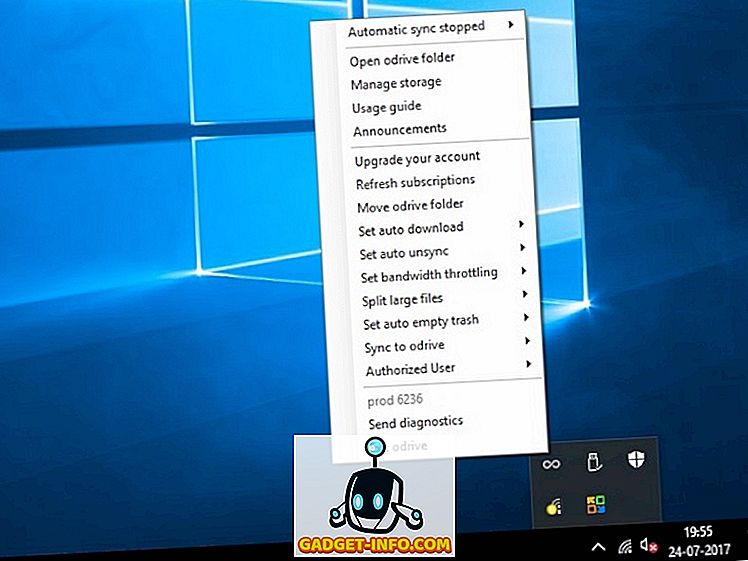
Odrive, tuttavia, viene fornito con solo una prova di 7 giorni e costa $ 100 all'anno per uso generale, sebbene esista una versione gratuita che include molte delle funzionalità di base della versione Pro e si attiva automaticamente una volta attraverso il processo di sette giorni. Inoltre non ha una GUI di cui parlare, e funziona da un popup della barra delle applicazioni che non è molto user-friendly, ma svolge il lavoro.
Puoi anche utilizzare un programma chiamato Syncdocs per eseguire più istanze di Google Drive sul tuo computer. È dotato di una GUI a differenza di Odrive e consente anche di condividere file multimediali con Facebook, Twitter e Gmail tramite un'opzione del tasto destro del mouse su Windows Explorer.
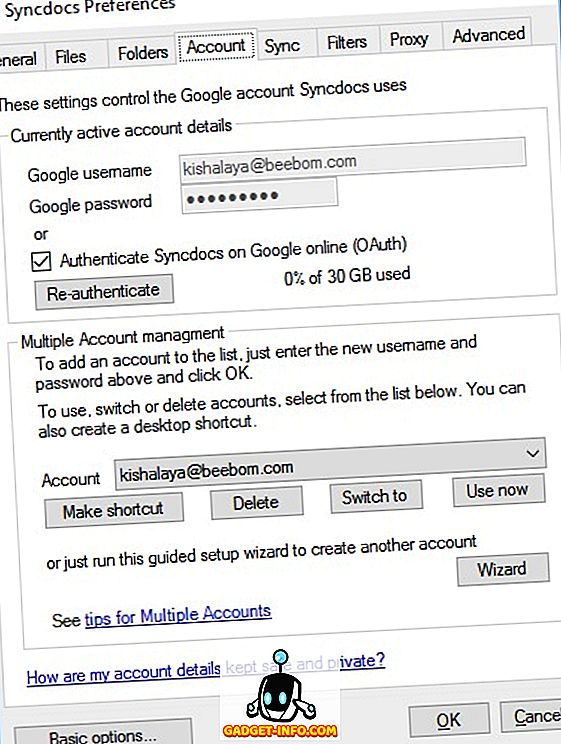
Syncdocs viene fornito con una versione di prova completa di 14 giorni per la versione premium, che costa successivamente $ 19, 95. Le versioni recenti del programma includono anche il supporto per il trascinamento della selezione, che semplifica il caricamento o il download dei file. Non è così pieno di funzionalità come Odrive, ma è relativamente più user-friendly, ed è anche molto meno costoso. Mentre Syncdocs ha una versione gratuita, supporta solo il trasferimento di un massimo di 10.000 file, quindi è necessario ricordarlo se si sceglie di usarlo frequentemente.
Utilizza più account Google Drive contemporaneamente sul tuo computer
Mentre il client desktop ufficiale di Google non supporta l'esecuzione di più account contemporaneamente sullo stesso dispositivo, è possibile utilizzare uno qualsiasi dei suddetti programmi per farlo sul tuo PC. Tuttavia, devi ricordare che le migliori funzionalità di questi programmi sono disponibili solo nelle versioni a pagamento, anche se le versioni gratuite ti consentono anche di eseguire più istanze di Google Drive sul tuo dispositivo, se questa è la cosa più importante che puoi fare. sto cercando in un client di Google Drive di terze parti.